老屋翻新計畫 Intel® Optane™ 強勢登場
或許這是筆者自己的觀點,但筆者認為一個完整的國家必須是要有力量讓努力的人有所回報,因此無論是對於各個階段的年齡層來說,努力地工作後能夠有個安家的地方才是真的,好像有點離題了,今天的主題是Intel® Optane™,筆者下標題是老屋翻新計畫,也許是筆者心中對於現今社會有所感嘆,現在連用了多年的生財工作都有能力老屋翻新、鹹魚大翻身了,反而現今的社會陷於連個老屋都買不起的地步,更不用說翻新了,畢竟安家樂業,要先安家才能樂業不是?痾…似乎….又離題了。
回到今日主題Intel® Optane™,就像筆者在先前有提到的,簡單的解釋就是為傳統硬碟做一個加速的動作,但實際上的操作是怎樣呢?就隨筆者來實際操作一次吧!
影 / Intel® Optane™概念影片。
超簡易安裝 鹹魚大翻身
首先,要能安裝Intel® Optane™一定要注意一點,就是Intel® Optane™只支援Intel®第七代處理器以及Intel® 200系列主機板以上,因此這是最重要的前提,在這個大前提之下,開啟我們今天超簡易安裝。(由於Optane是對於SATA介面無論是HHD、SSHD或者是SSD做加速的動作,並且只對於開機磁碟機做加速,簡單的說就是Optane是對於SATA介面的開基磁碟機做加速動作。)

圖 / 將Optane插入至主機板上的M.2插槽即可開始進行安裝。
首先,這是筆者自己首次也碰到的問題,就是Intel® Optane™在安裝之前時,必須在SATA預安裝載體的最後磁區,留下至少5MB的未分配空間留給Optane操作,因此假若在原本的硬碟上的最後磁區沒有留空間,就無法順利安裝Optane,因此這點必須非常注意(應該也只會卡在這而已,最簡單的就是重新安裝時留點空間就好。)。其次的問題就是,但這點應該也不會是太大問題,Optane只支援Windows® 10 64 位元…嗯,相信這不會是太大問題吧!
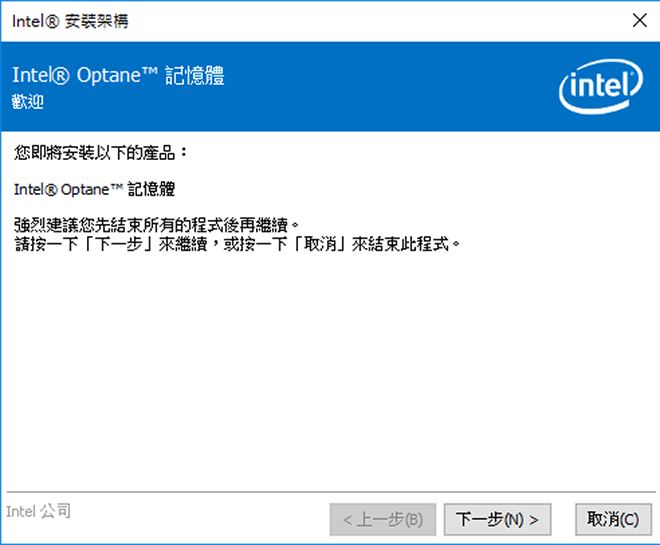
圖 / 排除筆者上述問題後,即會直接看到這個安裝畫面,如還有其他問題也可以來信與筆者討論。
有了這些前提之後,就可以來簡易安裝Optane了,再將Optane裝上主機板的M.2後,即可以進行安裝作業,嗯?,難道都不用再BIOS設定甚麼嗎?對,確實安裝程式會自動幫你設定好BIOS,因此無須另外手動設定。在進入開機畫面以後,只要執行兩個步驟即可完成安裝,首先需要安裝Intel SSD Toolbox固態硬碟工具箱(載點),安裝完畢以後只要在安裝Intel® 快速儲存技術 (Intel® RST)即可(載點),在這個步驟需要注意的是,如果電腦本來就有安裝Intel® RST,而必須先行移除後安裝新的驅動,並且也透過安裝名稱做區分(SetupRST.exe 或 SetupOptaneMemory.exe),因此我們今天要安裝Optane就選擇SetupOptaneMemory即可。
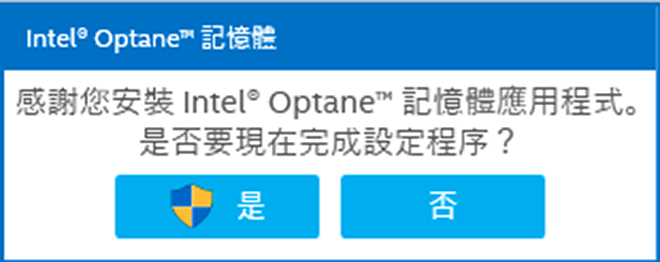
圖 / 安裝完畢以後,需要再經過啟動設定。
在安裝完成後即會開始進行一連串的自動安裝,自動重開機以後,會再跳出設定程序,啟動Optane後,一樣經過自動設定即可啟動Optane加速功能,老屋翻新計畫完成,老舊的硬碟通通變身為超強資料儲存庫,而且不用再去因為儲存容量的問題傷腦筋,硬碟容量就是大又便宜。
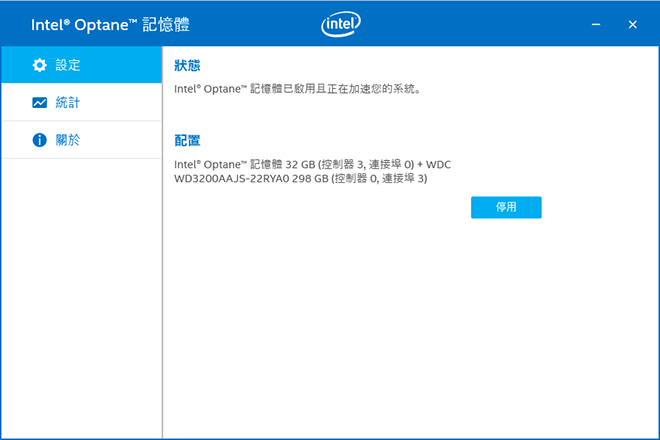
圖 / 啟動成功以後即可看到Optane上線運作囉!
Optane實戰大考驗
筆者在前面有提到說,Optane是對於SATA介面無論是HHD、SSHD或者是SSD做加速的動作,因此筆者特地選了一顆HHD以及一顆SSHD做測試,看看到底有沒有甚麼不一樣的地方!
首先,先針對HHD做完整的測試,在還沒安裝Optane之前,速度慘不忍睹阿!畢竟也是一顆超級老舊硬碟,但在裝了Optane之後,速度瞬間突破天際,達到了1347Mbps的讀取速度,並且在寫入速度上也增加到了將近300Mbps的速度,這不僅僅只是鹹魚大翻身,還是翻了好幾圈去了。
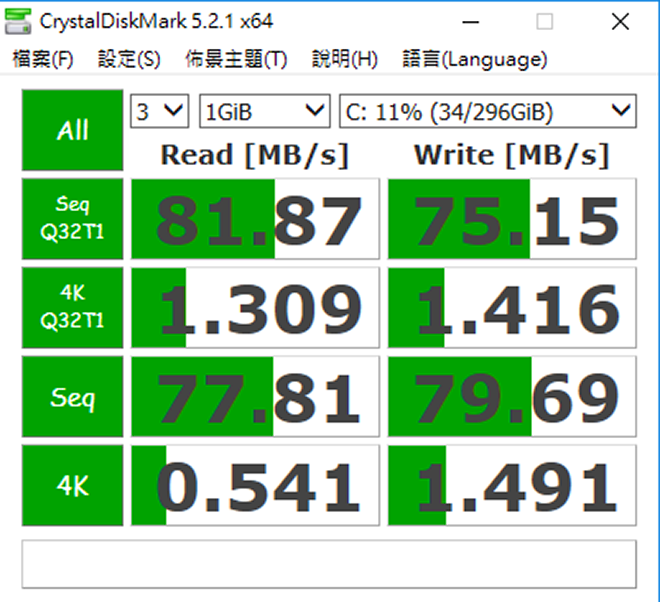
圖 / WD 320GB古老HHD傳統硬碟(WD3200AAJS),讀/寫速度僅僅只有:78Mbps/80Mbps。

圖 / WD 320GB+Optane,經過Optane加速過後,讀/寫速度達到了1347Mbps/295Mbps。

圖 / 透過ATTO Disk Benchmark,再次驗證WD 320GB+Optane的威力,讀/寫速度將近1400Mbps/300Mbps。
再換了SSHD以後,筆者再測試一次,就可以知道後面不用再測了,因為SSHD+Optane的速度與HHD+Optane的速度幾乎雷同,這就可以往回推算,到底Optane的機制是甚麼了。其實在BIOS的設定上不難發現出端倪,其實就是對於硬碟做一個RAID 0加速的動作,但這樣的RAID組態又是Intel可以自己決定資料量要怎麼跑,所有的資料量會先經過Optane才會到硬碟本身,因此,才會在無論是HHD還是SSHD上,讀寫速度都差不多,因為同樣都是先經過了Optane,然後再由Optane慢慢的後續作分配資料的動作,因此在實測的速度上就取決於Optane的威力了,而Optane又分為16GB以及32GB版本,筆者測試的是32GB,而Intel官方給的數據即是讀/寫:1350Mbps/290Mbps,而16GB的版本則是速度略減,讀/寫速度為:900Mbps/145Mbps。從數據面來分析的話更可以發現,其實在Optane 16GB與32GB外觀上的差異也就剛好只差了一顆快閃記憶體。

圖 / Seagate 1TB SSHD+Optane,經過Optane加速過後,讀/寫速度同樣達到了1360Mbps/295Mbps。
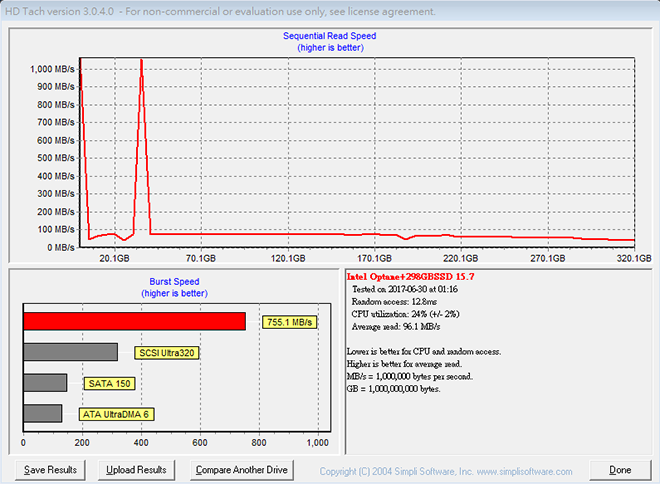
圖 / 也因為筆者使用的是Optane 32GB,因此透過HD Tach測試可以發現,在超過32GB以後的傳輸速度驟然下降。
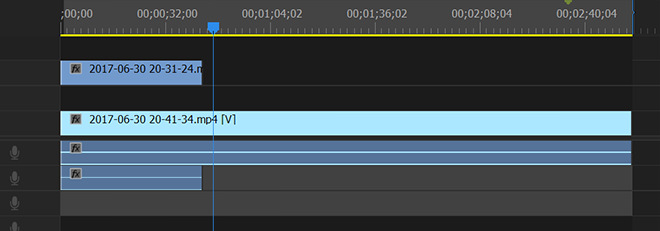
圖 / 筆者透過有無使用Optane開啟遊戲:劍靈,上方條為啟用Optane開啟遊戲時間,下方為無開啟Optane,實際差距為43秒與2分54秒,讀取速度相差甚大。
Optane移除需注意
最後筆者特別再提醒一下,當Optane移除的時候,必須記得去BIOS裡面重新設定Optane,否則即使再安裝完畢SetupOptaneMemory後,即使SSD Toolbox裡面抓的到Optane,還是會出現找不到Optane的訊息,因而無法完成安裝程序,只能從BIOS設定去重新調整。
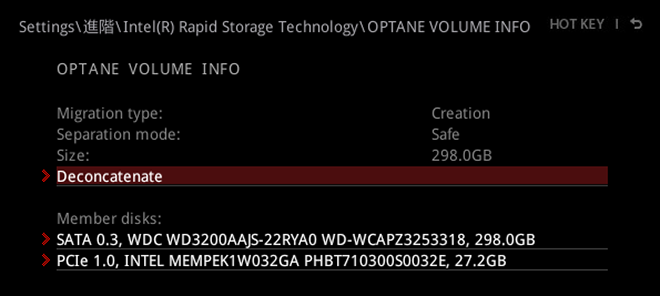
圖 / 如果需要換置Optane,必須注意需要再BIOS裡面重新設定Optane方能完成安裝程序。
臉書留言